一图胜千言
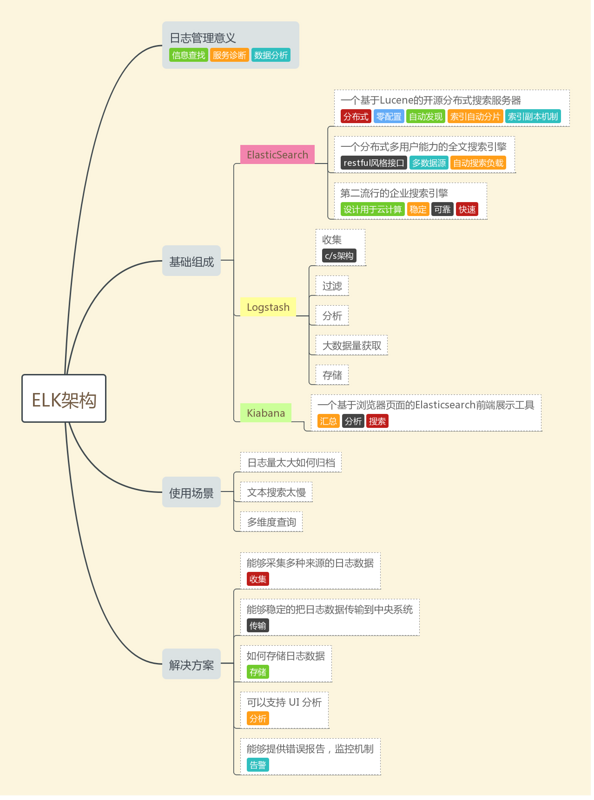
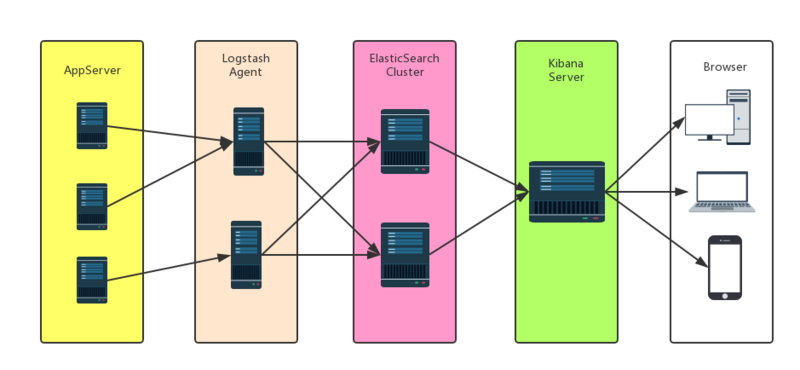
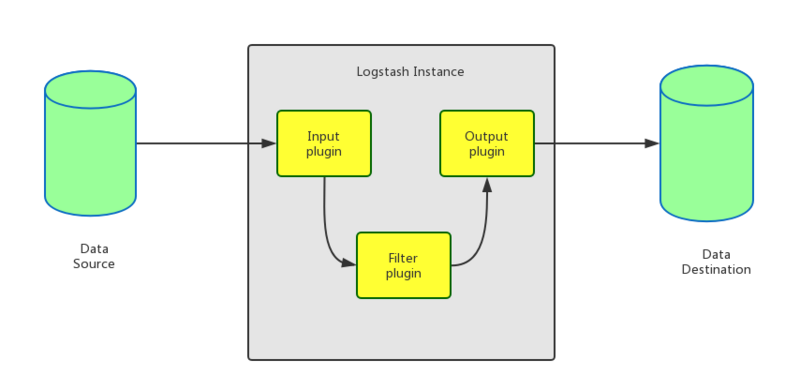
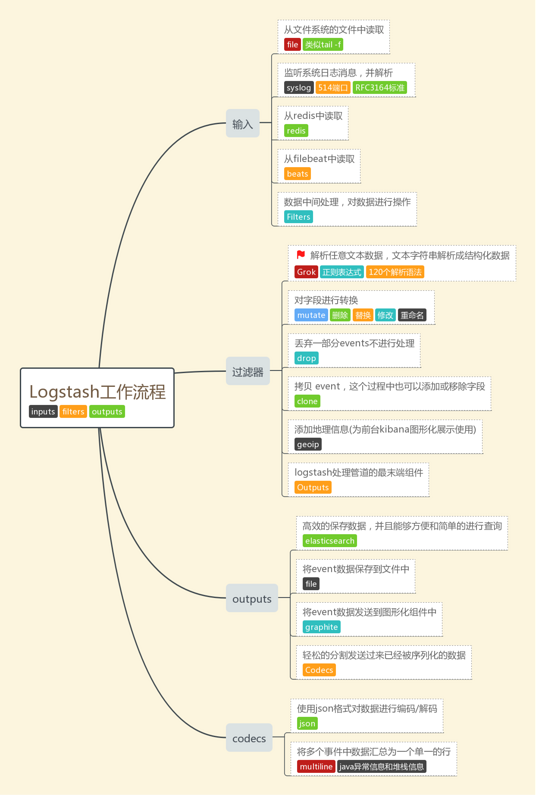
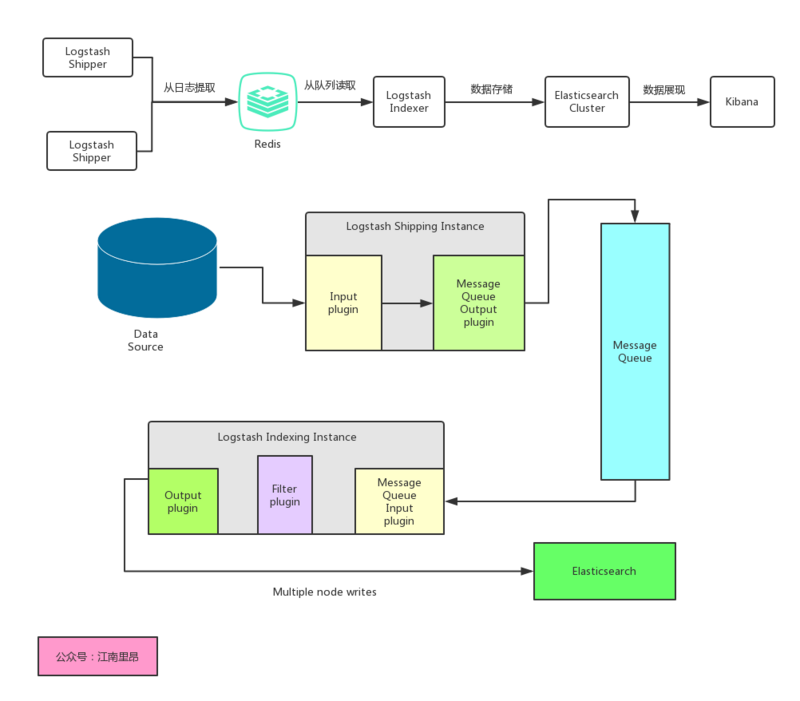
ELK 安装配置简化过程
1 基本配置
vim /etc/hosts
192.168.2.61 master-node
192.168.2.62 data-node1
192.168.2.63 data-node2
wget https://artifacts.elastic.co/downloads/elasticsearch/elasticsearch-6.0.0.rpm
rpm -ivh elasticsearch-6.0.0.rpm
elasticsearch.yml
jvm.options
log4j2.properties
vim /etc/elasticsearch/elasticsearch.yml
cluster.name: master-node # 集群中的名称
node.name: master # 该节点名称
node.master: true # 意思是该节点为主节点
node.data: false # 表示这不是数据节点
network.host: 0.0.0.0 # 监听全部ip,在实际环境中应设置为一个安全的ip
http.port: 9200 # es服务的端口号
discovery.zen.ping.unicast.hosts: ["192.168.2.61", "192.168.2.62", "192.168.2.63"] # 配置自动发现
scp /etc/elasticsearch/elasticsearch.yml data-node1:/tmp/
scp /etc/elasticsearch/elasticsearch.yml data-node2:/tmp/
cp /tmp/elasticsearch.yml /etc/elasticsearch/elasticsearch.yml
systemctl start elasticsearch.service
curl '192.168.2.61:9200/_cluster/health?pretty'
curl '192.168.2.61:9200/_cluster/state?pretty'
2 kibana配置
wget https://artifacts.elastic.co/downloads/kibana/kibana-6.0.0-x86_64.rpm
rpm -ivh kibana-6.0.0-x86_64.rpm
vim /etc/kibana/kibana.yml
server.port: 5601 # 配置kibana的端口
server.host: 192.168.2.61 # 配置监听ip
# 配置es服务器的ip,如果是集群则配置该集群中主节点的ip
elasticsearch.url: "http://192.168.2.61:9200"
# 配置kibana的日志文件路径,不然默认是messages里记录日志
logging.dest: /var/log/kibana.log
touch /var/log/kibana.log; chmod 777 /var/log/kibana.log
systemctl start kibana
http://192.168.2.61:5601/
3 logstash配置
192.168.2.62
wget https://artifacts.elastic.co/downloads/logstash/logstash-6.0.0.rpm
rpm -ivh logstash-6.0.0.rpm
vim /etc/logstash/conf.d/syslog.conf
input { # 定义日志源
syslog {
type => "system-syslog" # 定义类型
port => 10514 # 定义监听端口
}
}
output { # 定义日志输出
stdout {
codec => rubydebug # 将日志输出到当前的终端上显示
}
}
cd /usr/share/logstash/bin
检查配置
./logstash --path.settings /etc/logstash/ -f /etc/logstash/conf.d/syslog.conf --config.test_and_exit
配置kibana服务器的ip以及配置的监听端口
vim /etc/rsyslog.conf
#### RULES ####
*.* @@192.168.2.62:10514
systemctl restart rsyslog
指定配置文件,启动logstash
cd /usr/share/logstash/bin
./logstash --path.settings /etc/logstash/ -f /etc/logstash/conf.d/syslog.conf
logstash收集nginx日志
vim /etc/logstash/conf.d/nginx.conf
input {
file { # 指定一个文件作为输入源
path => "/var/log/nginx/access.log" # 指定文件的路径
start_position => "beginning" # 指定何时开始收集
type => "nginx" # 定义日志类型,可自定义
}
}
filter { # 配置过滤器
grok {
match => { "message" => "%{IPORHOST:http_host} %{IPORHOST:clientip} - %{USERNAME:remote_user} \[%{HTTPDATE:timestamp}\] \"(?:%{WORD:http_verb} %{NOTSPACE:http_request}(?: HTTP/%{NUMBER:http_version})?|%{DATA:raw_http_request})\" %{NUMBER:response} (?:%{NUMBER:bytes_read}|-) %{QS:referrer} %{QS:agent} %{QS:xforwardedfor} %{NUMBER:request_time:float}"} # 定义日志的输出格式
}
geoip {
source => "clientip"
}
}
output {
stdout { codec => rubydebug }
elasticsearch {
hosts => ["192.168.2.61:9200"]
index => "nginx-test-%{+YYYY.MM.dd}"
}
}
cd /usr/share/logstash/bin
./logstash --path.settings /etc/logstash/ -f /etc/logstash/conf.d/nginx.conf --config.test_and_exit
cd /etc/nginx/http_virtual_host.d
vim elk.conf
server {
listen 80;
server_name elk.test.com;
location / {
proxy_pass http://192.168.2.61:5601;
proxy_set_header Host $host;
proxy_set_header X-Real-IP $remote_addr;
proxy_set_header X-Forwarded-For $proxy_add_x_forwarded_for;
}
access_log /tmp/elk_access.log main2;
}
vim
log_format main2 '$http_host $remote_addr - $remote_user [$time_local] "$request" '
'$status $body_bytes_sent "$http_referer" '
'"$http_user_agent" "$upstream_addr" $request_time';
nginx -t
nginx -s reload
配置hosts 192.168.2.62 elk.eichong.com
ls /var/log/nginx/access.log
wc -l !$
重启logstash服务,生成日志的索引
systemctl restart logstash
重启完成后,在es服务器上检查是否有nginx-test开头的索引生成
curl '192.168.2.61:9200/_cat/indices?v'
nginx-test索引已经生成了,那么这时就可以到kibana上配置该索引
managent index patterns create index patterns
discover
http://192.168.2.61:5601/status 查看状态
最新版本yum安装
001 elasticsearch
rpm --import https://artifacts.elastic.co/GPG-KEY-elasticsearch
vim /etc/yum.repos.d/elasticsearch.repo
[elasticsearch-6.x]
name=Elasticsearch repository for 6.x packages
baseurl=https://artifacts.elastic.co/packages/6.x/yum
gpgcheck=1
gpgkey=https://artifacts.elastic.co/GPG-KEY-elasticsearch
enabled=1
autorefresh=1
type=rpm-md
yum install elasticsearch -y
002 kibana
vim /etc/yum.repos.d/kibana.repo
[kibana-6.x]
name=Kibana repository for 6.x packages
baseurl=https://artifacts.elastic.co/packages/6.x/yum
gpgcheck=1
gpgkey=https://artifacts.elastic.co/GPG-KEY-elasticsearch
enabled=1
autorefresh=1
type=rpm-md
yum install kibana -y
003 logstash
vim /etc/yum.repos.d/logstash.repo
[logstash-6.x]
name=Elastic repository for 6.x packages
baseurl=https://artifacts.elastic.co/packages/6.x/yum
gpgcheck=1
gpgkey=https://artifacts.elastic.co/GPG-KEY-elasticsearch
enabled=1
autorefresh=1
type=rpm-md
主要配置文件
001 elasticsearch
cat /etc/elasticsearch/elasticsearch.yml |grep ^[^#]
cluster.name: my-elk
node.name: master
path.data: /var/lib/elasticsearch
path.logs: /var/log/elasticsearch
network.host: 0.0.0.0
http.port: 9200
discovery.zen.ping.unicast.hosts: ["172.19.1.216", "172.19.1.217"]
002 kibana
cat /etc/kibana/kibana.yml |grep ^[^#]
server.port: 5601
server.host: "172.19.1.216"
elasticsearch.url: "http://172.19.1.216:9200"
logging.dest: /var/log/kibana.log # 文件需创建并授权
003 logstash
汉化
https://github.com/anbai-inc/Kibana_Hanization
其他优秀博客
https://www.cnblogs.com/kevingrace/p/5919021.html
http://blog.51cto.com/zero01/2079879
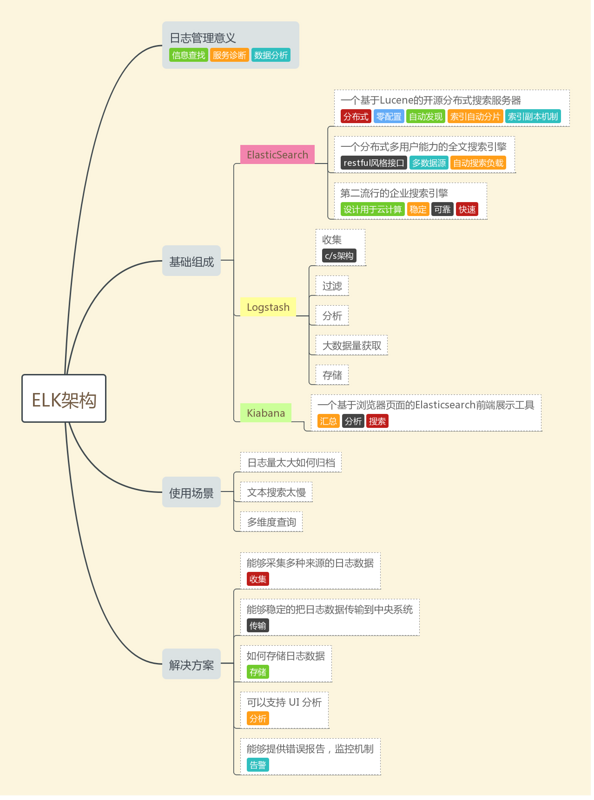
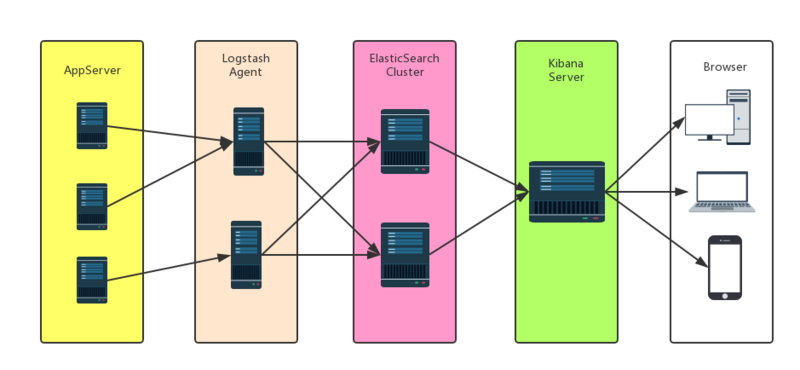
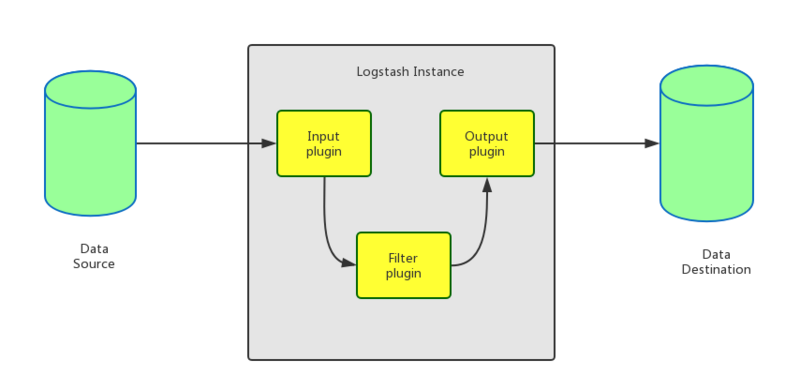
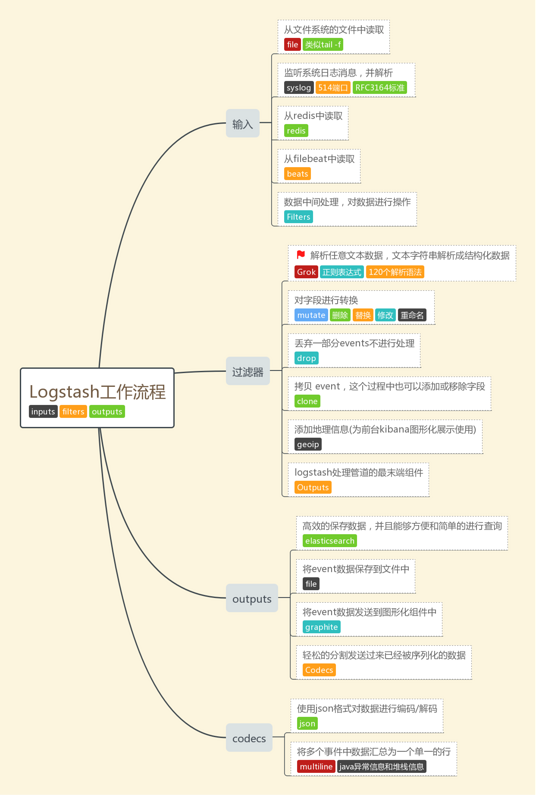
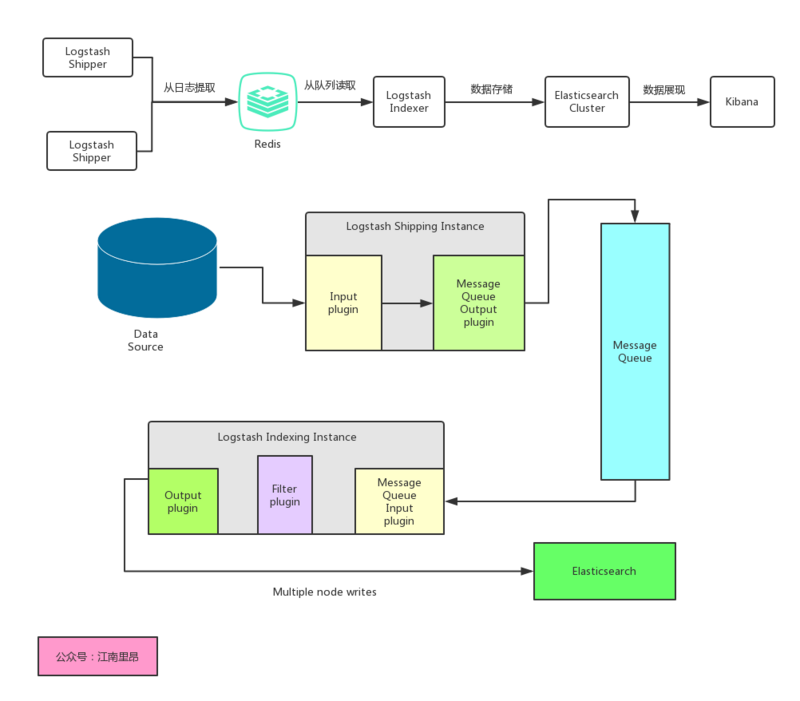





















 3817
3817











 被折叠的 条评论
为什么被折叠?
被折叠的 条评论
为什么被折叠?








